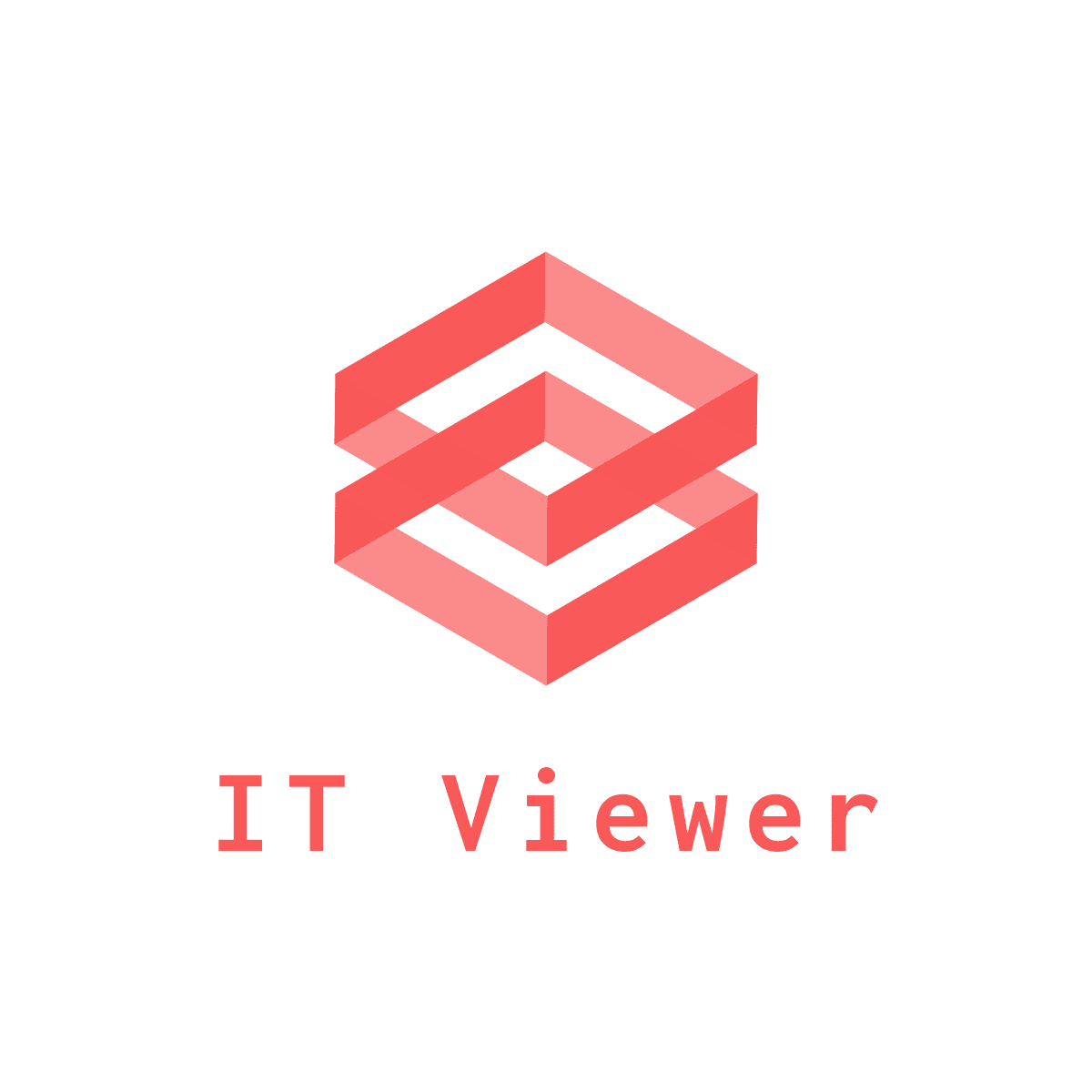-
반응형
카카오톡은 모바일과 PC에서 둘 다 사용할 수 있지만 모바일에서 사용하던 기능이 PC 카톡에서는 사용되질 않아서 답답하셨던 적이 있으셨을 겁니다. 특히, PC 카톡으로 사진을 여러 장 보낼 때 한 장씩 따로따로 보내져서 알림음 테러를 일으키고, 카카오톡의 신기능인 공감버튼과 바로 답장하기 기능을 사용할 수 없다는 점이 답답했습니다.
설정만 한다면 스마트폰(핸드폰)에서처럼 카카오톡을 PC 버전에서도 공감버튼, 답장하기 기능, 사진 묶어서 보내기 기능을 사용할 수 있습니다! 그 방법을 자세하게 알려드리겠습니다!

PC 카카오톡 설정하기(공감, 답장 기능, 사진 묶어 보내기)
모바일처럼 PC 카카오톡을 사용할 수 있는 설정(공감, 답장 기능, 사진 묶어 보내기) 방법:
1. PC 카카오톡을 실행 후, 화면 맨 아래에 있는 톱니바퀴 모양 클릭(설정 아이콘) 클릭합니다.
2. 설명 화면에서 "채팅" 메뉴 클릭합니다.
3. 아래 사진처럼 채팅 옵션과 채팅방 관리에서 원하는 기능을 클릭하면 됩니다.
4. 노란색 체크표시가 보인다면 해당 기능이 활성화가 된 것입니다.


"사진 전송 시 묶어 보내기"
채팅 옵션에 사진 전송 시 묶어 보내기를 체크하면 최대 30장까지 하나의 말풍선으로 보낼 수 있습니다.

"마우스 오버메뉴"
말풍선에 커서를 올려서 공감 및 답장 기능을 사용할 수 있습니다. 핸드폰에서는 말풍선을 한번 터치하면 보이는 하트와 엔터표시를 말합니다.

"오픈 채팅 목록 분리"
모바일에서는 자동으로 오픈채팅과 일반 채팅이 구분되어서 보이는데, PC 카톡에서는 합쳐져서 보여서 불편하셨죠? 이럴 경우에는 채팅방 관리의 오픈채팅 목록 분리를 체크해 주시면 화면처럼 분리된 것을 확인할 수 있습니다.

이번 포스팅에서는 PC 카카오톡으로 공감, 답장 기능, 사진 묶어서 보내기, 오픈 채팅 목록 분리 방법에 대해서 알려드렸습니다. 간단한 설정으로 PC에서도 편리하게 카카오톡 사용하시길 바랍니다. 다음에도 더 유용한 정보를 또 알려드리겠습니다!
반응형
IT 뷰어의 IT 정보
IT 관련 최신 뉴스와 팁 콘텐츠를 다룹니다.